Lekce 8: Pomocí Odsazení a Tabulátory
/cs/word2010/tisk/content/
Úvod
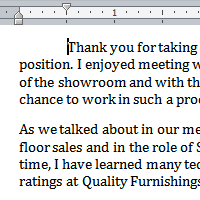
Existuje několik způsobů, jak můžete odrážce text v aplikaci Word; však je důležité používat tyto nástroje vhodně nová odrážka, která zní správně pokaždé. To pomáhá proces úprav hladce, což vám ušetří čas.
v této lekci se dozvíte, jak pomocí voliče karet a vodorovného pravítka nastavit karty a odsazení, a také Jak používat příkazy zvýšit Odsazení a snížit odsazení.
Odsazení a záložky
Odsazení a záložky jsou užitečné nástroje pro lepší čitelnost textu. Odsazení textu přidává do dokumentu strukturu tím, že umožňuje oddělit informace. V závislosti na vašich potřebách můžete pomocí karet a odsazení přesunout jeden řádek nebo celý odstavec.
Volitelné: tento příklad si můžete stáhnout pro další praxi.
odsazení textu
v mnoha typech dokumentů můžete odsadit pouze první řádek každého odstavce. To pomáhá vizuálně oddělit odstavce od sebe. Je také možné odsadit každý řádek kromě prvního řádku, který je známý jako závěsná odrážka.
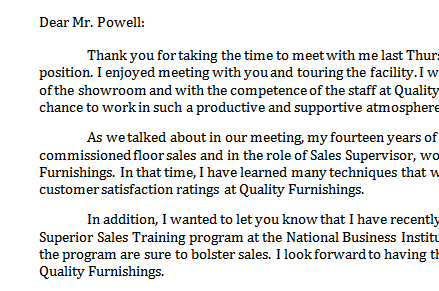 Odsazení Prvního Řádku
Odsazení Prvního Řádku 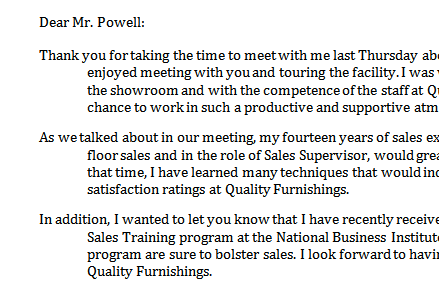 Předsazení
Předsazení odsazení pomocí klávesy Tab:
rychlý způsob, jak odrážka je pomocí klávesy Tab. Tím se vytvoří odsazení prvního řádku 1/2 palce.
- umístěte bod vložení na samý začátek odstavce, který chcete odsadit.
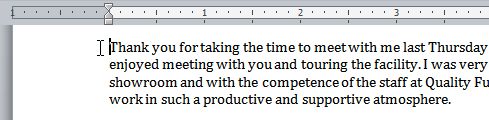 umístění bodu vložení
umístění bodu vložení - stiskněte klávesu Tab. Na pravítku byste měli vidět, jak se značka odsazení prvního řádku pohybuje doprava o 1/2 palce.
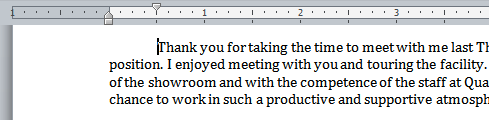 stisknutí klávesy Tab
stisknutí klávesy Tab
pokud nevidíte pravítko, klikněte na ikonu Zobrazit Pravítko nad posuvníkem a zobrazte jej.
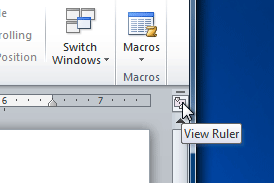 Skrývání a zobrazování Pravítka
Skrývání a zobrazování Pravítka vytvořit nebo upravit první řádek odsazení nebo předsazení:
- Umístit kurzor kdekoliv do odstavce, který chcete odsadit, nebo vyberte jeden nebo více odstavců.
- Chcete-li upravit odsazení prvního řádku, přetáhněte značku odsazení prvního řádku na pravítko.
- Chcete-li upravit závěsnou odrážku, přetáhněte značku závěsného odsazení.
- Chcete-li přesunout obě značky současně, přetáhněte značku levé odsazení. Tím se odsadí všechny řádky v odstavci.
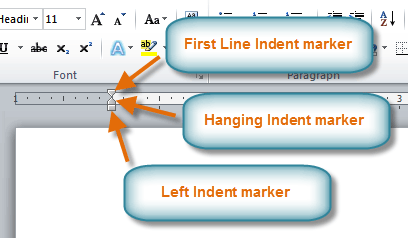 tři odrážky značky
tři odrážky značky
použít Odsazení příkazů:
Pokud chcete odsazení všech řádků v odstavci, můžete použít Odsazení příkazů na kartě Domů.
- vyberte text, který chcete odsadit.
- ujistěte se, že jste na kartě Domů.
- klepnutím na příkaz zvýšit odsazení zvětšíte odsazení o přírůstky 1/2 palce.
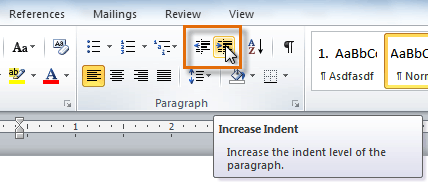 zvýšení odsazení
zvýšení odsazení - klepnutím na příkaz snížit odsazení snížíte odsazení o přírůstky 1/2 palce.
pokud chcete zadat částky odsazení, můžete použít pole odsazení na kartě Rozvržení stránky.
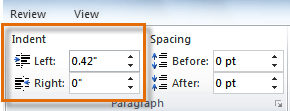 zadání částky odsazení
zadání částky odsazení karty
karty jsou často nejlepším způsobem, jak přesně určit, kde je text umístěn. Ve výchozím nastavení se při každém stisknutí klávesy Tab bod vložení přesune o 1/2 palce doprava. Přidáním zastávek karet do pravítka můžete změnit velikost karet a dokonce můžete mít více než jeden typ zarovnání v jednom řádku. Můžete například zarovnat začátek řádku doleva a zarovnat konec řádku doprava přidáním pravé karty.
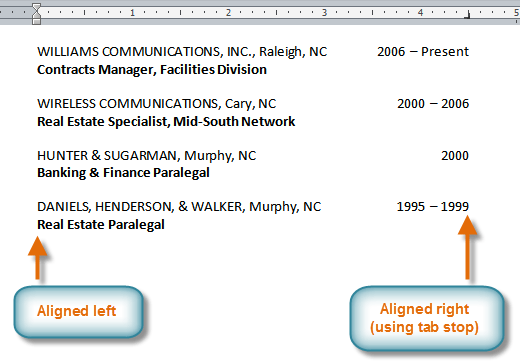 Pomocí dvou typů zarovnání
Pomocí dvou typů zarovnání Stisknutím klávesy Tab můžete buď přidat kartu nebo vytvořit první linie odrážka, v závislosti na tom, kde kurzor je. Obecně platí, že pokud je bod vložení na začátku existujícího odstavce, vytvoří odsazení prvního řádku; jinak vytvoří kartu.
volič karet
volič karet je nad svislým pravítkem vlevo. Umístěte kurzor myši na volič karet a zobrazte název typu aktivního zastavení karty.
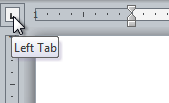 tab voliče
tab voliče Typy zarážek tabulátoru patří:
- Vlevo Záložka
 : Levý-zarovná text na zarážku
: Levý-zarovná text na zarážku - Centrum Tab
 : Center text kolem tabulátoru
: Center text kolem tabulátoru - Tab
 : Vpravo-zarovná text na zarážku
: Vpravo-zarovná text na zarážku - Desetinný Tabulátor
 : Zarovná desetinná čísla pomocí desetinné čárky
: Zarovná desetinná čísla pomocí desetinné čárky - účet
 : Vykreslí vertikální linku na dokument
: Vykreslí vertikální linku na dokument - Odsazení Prvního Řádku
 : Vloží odrážky značku na pravítku a odsazení první řádky textu v odstavci
: Vloží odrážky značku na pravítku a odsazení první řádky textu v odstavci - Předsazení
 : Vloží předsazení značky a odsazení všech řádků jiný než první řádek
: Vloží předsazení značky a odsazení všech řádků jiný než první řádek
i když v Baru, Odsazení Prvního Řádku a Předsazení se objeví na záložce selektor, že to není technicky karet.
Chcete-li přidat zarážky karty:
- vyberte odstavec nebo odstavce, do kterých chcete přidat zastávky. Pokud nevyberete žádné odstavce, Záložka zastávky se bude vztahovat na aktuální odstavec a všechny nové odstavce, které zadáte pod ním.
- klikněte na volič karet, dokud se nezobrazí Záložka stop, kterou chcete použít.
- klikněte na umístění na vodorovném pravítku, kde chcete, aby se váš text zobrazoval (pomáhá kliknout na spodní okraj pravítka). Můžete přidat tolik karet zastaví, jak chcete.
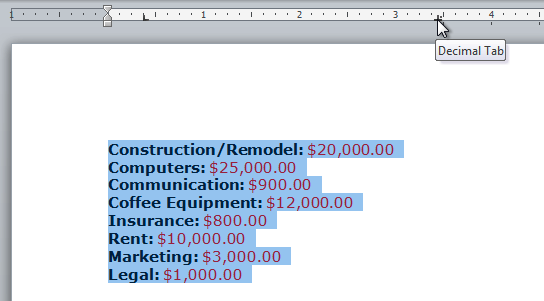 přidání zastávky desetinné karty
přidání zastávky desetinné karty - umístěte bod vložení, kam chcete kartu Přidat, a poté stiskněte klávesu Tab. Text přejde na další záložku stop.
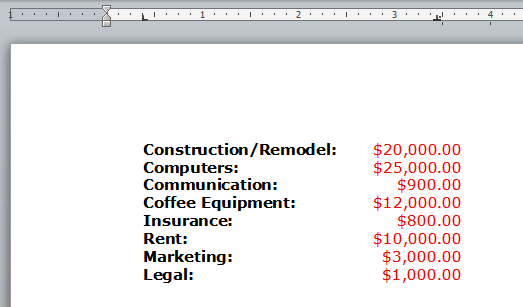 pomocí klávesy Tab přesunete text na každé zastavení karty
pomocí klávesy Tab přesunete text na každé zastavení karty - Chcete-li odstranit zastavení karty, přetáhněte ji z pravítka.
klikněte na příkaz Zobrazit/Skrýt ¶ na kartě Domů ve skupině odstavců. To vám umožní vidět netisknutelné znaky, jako je mezerník, odstavec ( ¶ ) a označení kláves Tab.
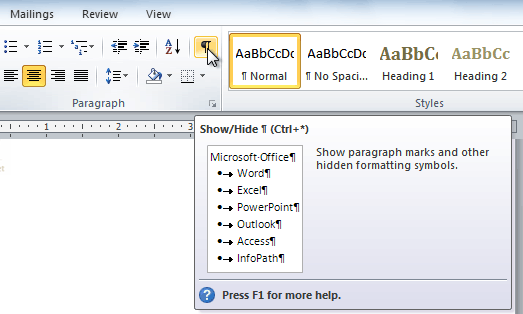 Zobrazit/Skrýt ¶ příkaz
Zobrazit/Skrýt ¶ příkaz 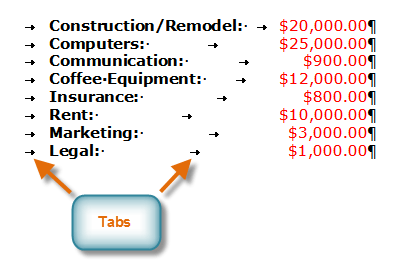 Karta značky
Karta značky Výzva!
- otevřete existující dokument aplikace Word. Pokud chcete, můžete použít tento příklad.
- Procvičte pomocí klávesy Tab odsazení prvního řádku odstavce.
- vyberte nějaký text a pomocí příkazů zvýšit Odsazení a snížit odsazení zjistěte, jak mění text.
- Prozkoumejte volič karet a všechny zarážky. Praxe pomocí každého z nich.
- pokud používáte příklad, přidejte do sekce historie práce zastávky a záložky, aby se všechny úlohy zarovnaly s poslední.
/en / word2010/mezery mezi řádky a odstavci / obsah /